Android tabletter är enkla att använda enheter som kan användas för flera ändamål som: kontrollera e-post, spela spel, titta,. Den kan också användas som en kamera eller videokamera. Dock är en Android tablett lite annorlunda från en Android-mobiltelefon. Inte bara är hårdvaran specifikationer annorlunda, är det användarvänliga gränssnittet annorlunda också.
Steg
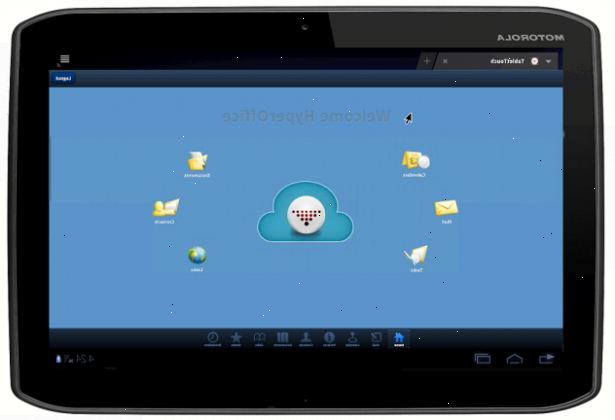
- 1Ställ in din android. Medan OS är mycket lätt att använda, behöver du ett Google-konto för att ladda ner appar via Google Play Store.
- 2Förstå funktionen av de tre grundläggande touch-kapacitiva knappar. Dessa grundläggande styrknappar används för styrning av applikationer och andra grundläggande kommandon:
- Hemmet knapp: Används för att hoppa till startskärmen på din Android-enhet. Om den trycks in mellan en annan aktivitet (lek, eller program), sätter OS aktiviteten i bakgrunden. Med denna knapp kommer, oftast, inte stänga några program eller spel, kommer i stället att köras i bakgrunden.
- Bakåtknappen: Används för att gå till föregående sida eller aktivitet.
- Multi-tasking knapp: Android tabletter kör Ice Cream Sandwich (4,0) och högre kommer att ha en multi-tasking knapp (parallellogramformade knappen). Pekar på denna knapp kommer att ge en lista över alla program som körs i bakgrunden. Att byta ett program som körs till vänster eller höger (i multi-task-skärm) kommer att stänga programmet. Detta är särskilt användbart för att rensa RAM och påskynda enheten.
- Äldre Android tabletter kan ha en meny (eller inställningar)-knapp (representeras av tre horisontella parallella linjer). Denna knapp ger användaren tillgång till ytterligare alternativ för vissa appar. Den här knappen finns inte på enheter som kör Ice Cream Sandwich eller Jelly Bean ur lådan.
- 3Kontrollera vilken version av Android tablet körs på. Olika tabletter köras på olika versioner av Android OS. Den Android-versionen finns i Om telefonen avsnittet inställningspanelen.
- De flesta tabletter körs på Android Ice Cream Sandwich (4.0) eller högre. Den senaste versionen av Android är Jelly Bean (4.2.2). Generellt gäller att ju högre den version av Android, kommer bättre att vara enhetens prestanda.
- Vissa äldre tabletter körs på Android Honeycomb (3.x). Honeycomb var en tablet-version som inte var tillgänglig för mobiltelefoner som körs på Android.
- Den OS-versionen ger en kort beskrivning av de funktioner förpackade i en tablett. Till exempel: Tabletter (och telefoner) som körs på Jelly Bean version har Google nu (voice-assistent tjänster från Google) in-byggt.
- 4Ladda ned program. Google Play Store har en stor samling av verktyg, program och spel som kommer att göra din Android upplevelsen mycket bättre.
- Ladda ner ett kontor app som hjälper dig att visa och / eller redigera dokument. Mest Android tabletter kommer med en inbyggd dokument betraktare. Om du vill ladda ner ett gratis office redaktör för Android, prova att ladda ner Kingston kontor ansökan.
- Försök att använda din Android-enhet för att ta anteckningar, lägga till kalenderhändelser och. Den kan användas för olika andra aktiviteter också.
- Försök att installera Googles Android-applikation som innehåller vår enorma samling av artiklar med instruktioner!
- 5Anpassa din Android. Googles öppen källkod Android OS ger dig möjlighet att anpassa din enhet.
- Gör egna android smarta åtgärder. Konfigurera smarta åtgärder kommer att genomföra särskilda åtgärder när vissa villkor är uppfyllda. Smarta åtgärder kan anpassas efter dina behov Anmärkning:. Smarta åtgärder kanske inte finns på alla enheter. Däremot kan du hämta liknande appar från Google Play Store.
- Justera skärmens timeout. Skärmen timeout tid kan vara en belastning på batteriet, speciellt om den är för lång. Att sätta upp en skärm timeout är ett av de bästa sätten att spara ström när telefonen är påslagen.
- Skapa dina egna bakgrunder, etc.
- 6Snabba upp din enhet. Påskynda enheten kan göras på flera olika sätt:
- Uppdatera din version / firmware. Hårdvarutillverkare rulla ut uppdateringar ibland för att rätta fel, minska fördröjningar, och förbättra prestanda. Var på utkik efter uppdateringar för din enhet.
- Ladda ner en task-killer och anti-virus program. Vissa enheter levereras med en inbyggd Aktivitetshanteraren medan de flesta gör det inte. Aktivitetshanteraren kan du stänga program som körs i bakgrunden (och använda upp RAM). Anti-virus program kommer att hålla dig säker från yttre hot.
- Ta bort onödiga widgets från startskärmen. Widgets är användbara för att snabbt få tillgång till viktiga program eller få information. Men onödiga widgets använda upp en hel del processorkraft och kommer att sakta ner din tablet.
- 7Konfigurera synkroniseringsalternativ. Synkroniseringen är ett effektivt sätt att överföra data som bilder, videor, kontakter, meddelanden, e-post, med mera, mellan flera enheter (inklusive din PC). Om du vill konfigurera synkroniseringsalternativ för appar eller konton, gå till Inställningar -> Konton och synkronisering.
- Synkronisera dina Gmail e-post, kontakter, kalender med Windows Outlook eller andra konton.
- Konfigurera Gmail i Microsoft Outlook. Ställ in servern typen till IMAP. Ange inkommande e-postserver till imap.gmail.com och utgående e-postserver till smtp.gmail.com imap.gmail.com>. Ange inloggningsuppgifter (Gmail användarnamn och lösenord). Under "Fler inställningar", öppna fliken Avancerat. Ange inkommande server till 933 med SSL-kryptering och utgående server till 587 med TLS-kryptering.
- Konfigurera Gmail i Mozilla Thunderbird. Mozilla Thunderbird är ett plattformsoberoende open-source e-postklient. För att ställa in Gmail i Thunderbird, först, aktivera IMAP i ditt Google-konto inställningar. Öppna Thunderbird och gå till Verktyg -> Kontoinställningar. Lägg till ett nytt e-postkonto, och mata in ditt namn, e-postadress och lösenord. Thunderbird kommer automatiskt att försöka konfigurera ditt Gmail-konto för Thunderbird.
- Synkronisera dina Gmail e-post, kontakter, kalender med Windows Outlook eller andra konton.
- 8Back-up dina data. Säkerhetskopiera dina data till din dator, mobiltelefon eller en extern lagringsenhet. Du kan också prova att säkerhetskopiera den.
Tips
- Stänga av enheten helt raderar tillfälliga data och enheten kommer att köra snabbare.
- Försöker ladda ner en filhanterare som gör att du kan komma åt extern lagring lätt.
- Inrätta en labyrint lås (om din enhet har stöd för det), för extra säkerhet. För att ställa in detta, gå till Inställningar -> Plats och säkerhetsinställningar>.
Varningar
- Vägen för att ställa upp stegen kan variera, beroende på tillverkare och Android version.
- Installera anpassade rom kan ge dig ytterligare funktioner, men de kommer att ogiltigförklara garantin och kan påverka enhetens prestanda. Om detta inte görs korrekt, kan det orsaka oåterkalleliga skador på enheten.
Saker du behöver
- Android tablett
